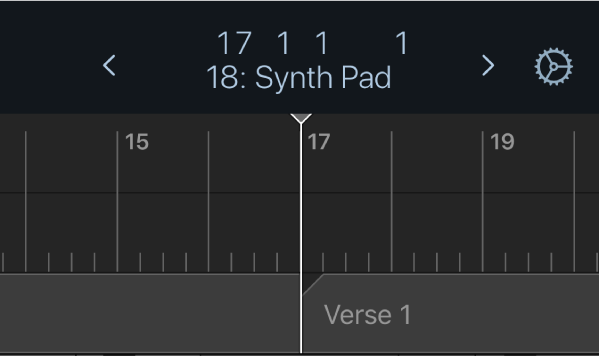iPhone पर Logic Remote के साथ, प्रोजेक्ट चलाएँ और नैविगेट करें
Logic Remote के साथ आप Logic Pro का प्लेबैक रिमोटली नियंत्रित कर सकते हैं। प्रोजेक्ट चलाने और प्लेहेड ले जाने के लिए आप बटन के सेट को ऐक्सेस कर सकते हैं, साथ में नैविगेशन उद्देश्यों के लिए रूलर को ऐक्सेस कर सकते हैं। प्रोजेक्ट नैविगेट करने के लिए आप मार्कर का उपयोग भी कर सकते हैं। उदाहरण के लिए, जब आप अपने प्रोजेक्ट में विशिष्ट स्थिति में मौजूद क्षेत्रों पर तेज़ी से जाकर उन्हें संपादित करना चाहते हैं, तो यह तरीक़ा उपयोगी है।
प्रोजेक्ट चलाएँ
Logic Remote में, “चलाएँ” बटन
 पर टैप करें।
पर टैप करें।
अंतिम प्लेहेड स्थिति से प्लेबैक शुरू करें
Logic Remote में, नियंत्रण बार में मौजूद “चलाएँ” बटन
 को टच और होल्ड करें, फिर “अंतिम लोकेट स्थिति से चलाएँ” पर टैप करें।
को टच और होल्ड करें, फिर “अंतिम लोकेट स्थिति से चलाएँ” पर टैप करें।“चलाएँ” बटन
 पर टैप करें।
पर टैप करें।
प्रोजेक्ट की शुरुआत में जाएँ
Logic Remote में, “शुरुआत में जाएँ” बटन
 पर टैप करें।
पर टैप करें।यदि प्रोजेक्ट चल रहा है, तो यह शुरुआत से चलना शुरू होता है।
ट्रैक के बीच जाएँ
Logic Remote में, निम्नांकित में एक करें:
पिछला या अगला ट्रैक चुनने के लिए नियंत्रण बार डिस्प्ले में बाएँ या दाएँ तीर पर टैप करें।

ट्रैक को तेज़ी से देखने के लिए नियंत्रण बार डिस्प्ले में मौजूद बाएँ या दाएँ तीर को टच और होल्ड करें।
नियंत्रण बार डिस्प्ले को टच और होल्ड करें, प्रोजेक्ट में मौजूद ट्रैक की सूची दिखाने के लिए ट्रैक टैब पर टैप करें, फिर किसी ट्रैक पर टैप करें।
प्लेहेड ले जाएँ
Logic Remote में, रूलर और प्लेहेड दिखाने के लिए नियंत्रण बार डिस्प्ले पर टैप करें।
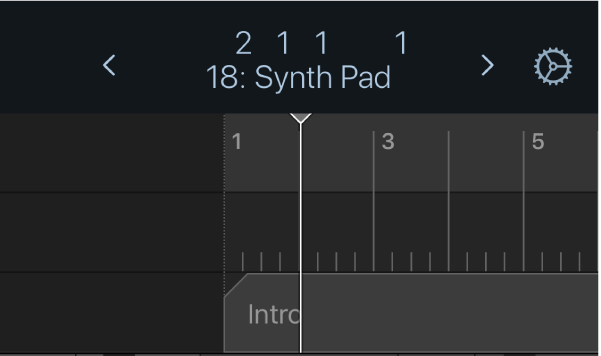
निम्नलिखित में से कोई एक कार्य करें :
रूलर में बाएँ या दाएँ स्वाइप करें।
रूलर में प्लेहेड के बाईं या दाईं ओर टैप करें।
नियंत्रण बार डिस्प्ले में बाएँ या दाएँ स्वाइप करें।
रूलर पर प्लेहेड उस स्थान पर जाता है जहाँ आप प्लेबैक शुरू करना चाहते हैं। यदि प्रोजेक्ट चल रहा है, तो यह नई स्थिति से जारी होता है।
प्लेहेड को मार्कर पर ले जाएँ
Logic Remote में, निम्नांकित में एक करें:
नियंत्रण बार डिस्प्ले को टच और होल्ड करें, प्रोजेक्ट के मौजूदा मार्कर की सूची दिखाने के लिए मार्कर टैब पर टैप करें, फिर किसी मार्कर पर टैप करें।
रूलर के नीचे मौजूदा मार्कर दिखाने के लिए नियंत्रण बार पर टैप करें, संबंधित मार्कर का पता लगाने के लिए रूलर पर स्वाइप करें, फिर मार्कर पर टैप करें।
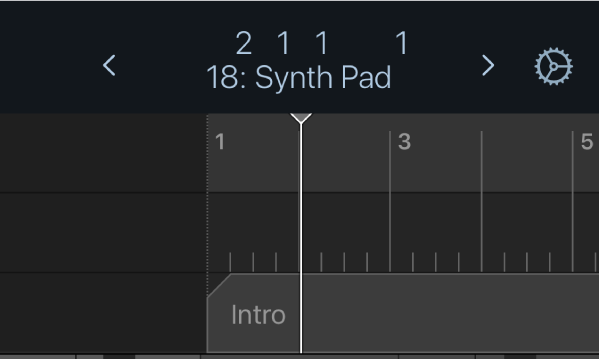
प्लेहेड उस मार्कर की शुरुआत में जाता है।